Jeśli jesteś graczem lub masz znajomych w tej grze, na pewno wiesz, czym jest Roblox. Jeśli nie, Roblox jest jedną z największych platform do tworzenia gier na świecie.
Od czasu do czasu pojawiają się niektóre błędy. Jednym z tych błędów jest Twoja przeglądarka nie jest wspierana podczas próby grania w grę Roblox w przeglądarce w systemie Windows 10.
Aby dowiedzieć się, jak to naprawić, sprawdź poniższe kroki.
Dlaczego moja przeglądarka nie obsługuje Roblox?
Rozwiązanie 1 — Ogólne poprawki
- Uruchom ponownie komputer. W wielu przypadkach może to rozwiązać problem znacznie szybciej niż cokolwiek innego.

- Zamknij i ponownie otwórz przeglądarkę. Jeśli występuje problem z plikami tymczasowymi, najlepiej zrestartować przeglądarkę.
- Odłącz i ponownie podłącz internet.
Rozwiązanie 2 — Zaktualizuj przeglądarkę
- Będziemy używać Google Chrome, ale możesz wykonać podobne kroki w przypadku innych przeglądarek.
- Kliknij na Menu z trzema kropkami w Chrome.

- Wybierz Wsparcie i wtedy O google chrome.
Szukasz najlepszej przeglądarki do grania w Roblox? Oto najlepsze opcje, jakie masz.
Rozwiązanie 3 — Zresetuj ustawienia przeglądarki
- otwarty Ustawienia Chrome.
Ustawienia Chrome «src =» https://cdn.windowsreport.com/wp-content/uploads/2019/05/chrome-settings.png «alt =» Ustawienia Chrome Twoja przeglądarka nie jest obsługiwana Roblox «width =» 300 «wysokość = „532” />
- Przewiń w dół i kliknij zaawansowane.
- Przewiń do końca i do dołu Zresetuj i posprzątaj, Kliknij Przywróć ustawienia do ich pierwotnych ustawień domyślnych.
- Potwierdź, klikając Resetowanie ustawień przycisk.
Rozwiązanie 4 — Wyczyść pliki tymczasowe
- otwarty Ustawienia Chrome.

- Przewiń w dół i kliknij zaawansowane.
- Teraz kliknij Wyczyść dane przeglądania.
- Upewnić się Pliki cookie i inne dane witryny i Obrazy i pliki z pamięci podręcznej są wybierane poprzez kliknięcie ich pól wyboru.

- Kliknij przycisk usuwania.
- Poczekaj na zakończenie procesu, a następnie spróbuj ponownie uruchomić grę.
Rozwiązanie 5 — Wyłącz zaporę
- W polu wyszukiwania systemu Windows wpisz Panel sterowania i uderzył Wchodzić.

- Wybierz System i bezpieczeństwo > następnie Zapora systemu Windows Defender.

- W lewym panelu bocznym wybierz Włącz lub wyłącz Zaporę systemu Windows Defender.
- Teraz kliknij znacznik wyboru przed Wyłącz Zaporę systemu Windows (niezalecane).

- Kliknij dobrze.
Po prawidłowym wykonaniu wszystkich kroków Roblox powinien działać bez żadnych problemów i znów możesz cieszyć się ulubionymi grami.
Jeśli znasz inną metodę rozwiązania problemu lub masz inne pytania, zostaw je w sekcji komentarzy poniżej.

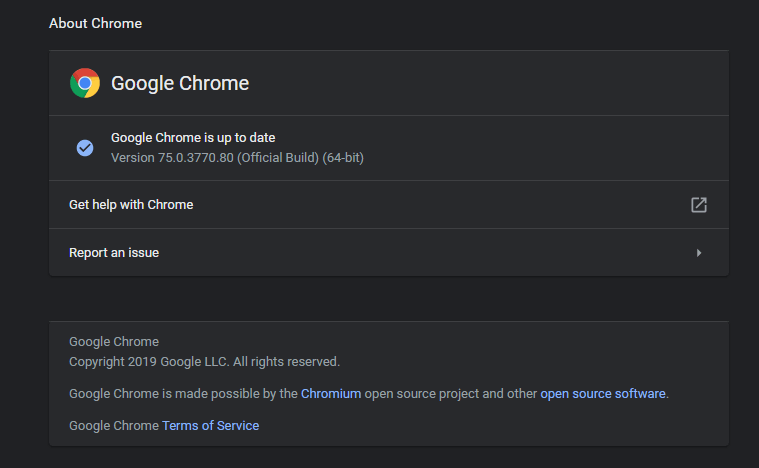

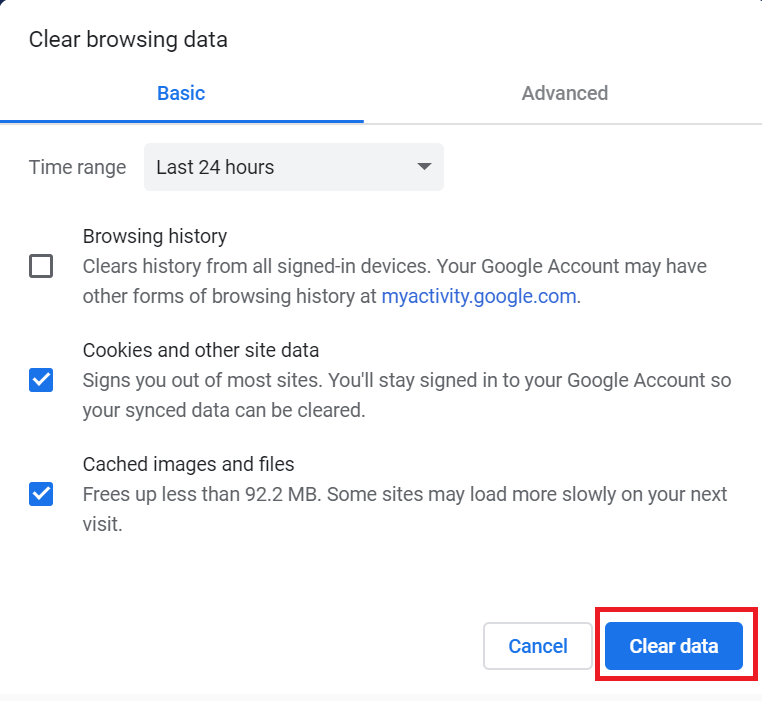



![Twoja przeglądarka nie obsługuje błędu Roblox [FIX IT NOW]](https://pogotowie-komputerowe.org.pl/wp-content/cache/thumb/19/1544993deede219_320x200.jpg)



